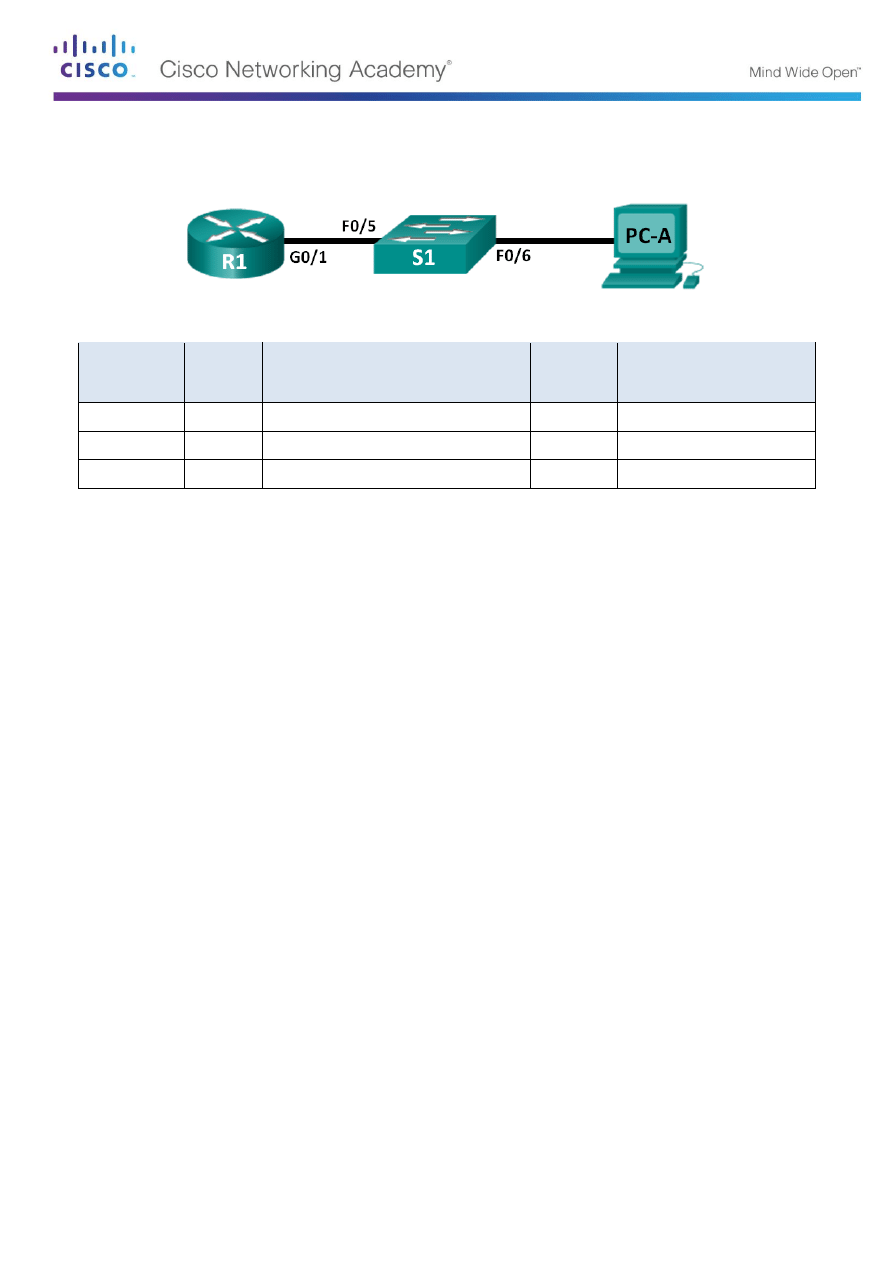
© 2013 Cisco and/or its affiliates. All rights reserved. This document is Cisco Public.
Page 1 of 13
Lab - Konfiguracja DHCPv6 w trybie bezstanowym i stanowym
Topologia
Tabela adresacji
Urządzenie
Interfejs
Adres IPv6
Długość
prefiksu
Brama domyślna
R1
G0/1
2001:DB8:ACAD:A::1
64
N/A
S1
VLAN 1
Przydzielony przez SLAAC
64
Przydzielona przez SLAAC
PC-A
NIC
Przydzielony przez SLAAC i DHCPv6
64
Przydzielona przez R1
Do wykonania
Część 1: Budowa sieci i konfiguracja podstawowych ustawień urządzeń
Część 2: Konfiguracja sieci dla SLAAC
Część 3: Konfiguracja sieci dla bezstanowego DHCPv6
Część 4: Konfiguracja sieci dla stanowego DHCPv6
Wprowadzenie / Scenariusz
Dynamiczne przydzielanie globalnych adresów unicastowych IPv6 można skonfigurować na trzy sposoby:
•
jako jedynie bezstanową autokonfigurację adresu (Stateless Address Autoconfiguration - SLAAC)
•
jako bezstanowy protokół dynamicznego konfigurowania hostów (Dynamic Host Configuration
Protocol -
DHCPv6)
•
jako stanowy DHCPv6
Przy użyciu SLAAC nie jest potrzebny serwer DHCPv6 do przydzielania hostom adresów IPv6. Serwer
DHCPv6 może być używany do dostarczania dodatkowych informacji sieciowych na potrzeby hosta,
takich jak nazwa domeny lub adres serwera systemu nazw domenowych (Domain Name System - DNS).
Wtedy gdy SLAAC służy do przydzielania hostom adresów IPv6, a DHCPv6 przydziela dodatkowe
parametry sieciowe, to mówimy o bezstanowym trybie DHCPv6.
W stanowym trybie DHCPv6, serwer DHCP przydziela hostom wszystkie parametry sieciowe, łącznie z
adresami IPv6 .
Poprzez ustawienie fla
g w wiadomości protokołu ICMPv6 „Ogłoszenie Rutera” (Router Advertisement -
RA) wymuszane jest to, jak hosty uzyskują swoje dane konfiguracyjne do dynamicznego adresowania
IPv6.
W tym ćwiczeniu najpierw skonfigurujesz sieć tak, żeby korzystała ze SLAAC. Po zweryfikowaniu
łączności skonfigurujesz ustawienia DHCPv6 i zmienisz sieć tak, żeby korzystała z bezstanowego
DHCPv6. Po sprawdzeniu, że sieć funkcjonuje prawidłowo z bezstanowym DHCPv6, zmienisz
konfigurację na R1, żeby używać stanowego DHCPv6. Wszystkie trzy dynamiczne konfiguracje sieci
sprawdzisz za pomocą programu Wireshark, uruchomionego na PC-A.
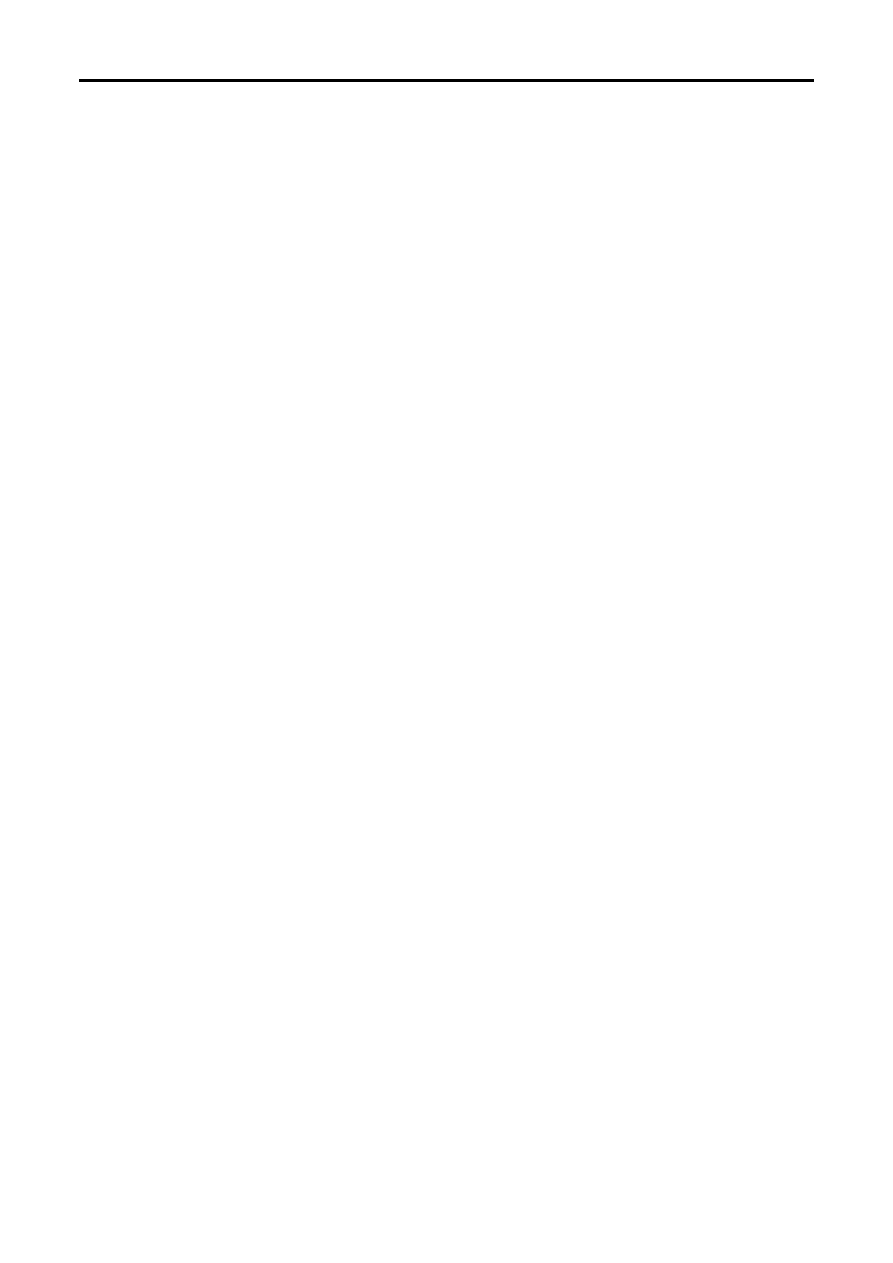
Lab
– Konfiguracja DHCPv6 w trybie bezstanowym i stanowym
© 2013 Cisco and/or its affiliates. All rights reserved. This document is Cisco Public.
Page 2 of 13
Uwaga
: Do realizacji ćwiczenia preferowane są rutery Cisco 1941 Integrated Services Routers (ISRs) z
systemem Cisco IOS Release 15.2(4)M3 (universalk9 image
) oraz przełączniki Cisco Catalyst 2960s z
systemem Cisco IOS Release 15.0(2) (lanbasek9 image). W przypadku ich braku mogą zostać użyte inne
rutery i przełączniki z inną wersją systemu operacyjnego. W zależności od modelu i wersji IOS dostępne
komendy mog
ą się różnić od prezentowanych w instrukcji. Na końcu instrukcji zamieszczono tabelę
zestawiającą identyfikatory interfejsów rutera.
Uwaga
: Upewnij się, że rutery i przełączniki zostały wyczyszczone i nie posiadają konfiguracji startowej.
Jeśli nie jesteś pewny jak to zrobić, poproś o pomoc instruktora.
Uwaga:
Menedżer bazy danych przełącznika (Switch Database Manager - SDM) może używać szablonu
ustawień domyślnych lanbase-routing lub dual-ipv4-and-ipv6. Tylko szablon dual-ipv4-and-ipv6
zapewnia możliwość adresowania IPv6. Sprawdź czy SDM używa szablonu dual-ipv4-and-ipv6.
S1# show sdm prefer
W celu zmiany szablonu ustawień domyślnych SDM na dual-ipv4-and-ipv6 należy wykonać poniższe
kroki. Zmieniony szablon zostanie użyty po przeładowaniu przełącznika, nie ma potrzeby zapisywania
konfiguracji.
S1# config t
S1(config)# sdm prefer dual-ipv4-and-ipv6 default
S1(config)# end
S1# reload
Wymagane zasoby
1 ruter (Cisco 1941 z Cisco IOS Release 15.2(4)M3 universalk9 image lub podobny)
1 przełącznik (Cisco 2960 z Cisco IOS Release 15.0(2) lanbasek9 image lub podobny)
1 komputer (Windows 7 lub Vista z programem Wireshark)
Kable konsolowe do konfiguracji urządzeń Cisco IOS poprzez porty konsolowe
Kable sieciowe zgodne z topologią
Uwaga: w systemie
Windows XP usługi klienta DHCPv6 są wyłączone. Do wykorzystania w trakcie tych
zajęć laboratoryjnych jest rekomendowany komputer z zainstalowanym systemem Windows 7.
Część 1: Zestawienie topologii i konfiguracja podstawowych ustawień
W Części 1. należy zestawić sieć zgodnie z diagramem topologii i skonfigurować podstawowe ustawienia
takie jak nazwy, hasła i adresy IP interfejsów.
Krok 1:
Okabluj sieć zgodnie z diagramem topologii.
Krok 2:
Wyczyść konfiguracje rutera i przełącznika oraz przeładuj urządzenia.
Krok 3: Skonfiguruj R1.
a.
Wyłącz opcję DNS lookup.
b.
Przypisz urządzeniu nazwę.
c.
Zaszyfruj hasła wpisywane tekstem jawnym.
d.
Utwórz komunikat powitalny (banner) ostrzegający każdą osobę pragnącą uzyskać dostęp do
urządzenia, że nieautoryzowany dostęp jest zabroniony.
e. Ustaw class
jako hasło szyfrowane do trybu uprzywilejowanego EXEC.
f.
Ustaw cisco
jako hasło do trybu konsoli i trybu VTY i włącz możliwość logowania.
g.
Dla połączenia konsolowego ustaw opcję logging synchronous.
h.
Zapisz bieżącą konfigurację do pliku startup.
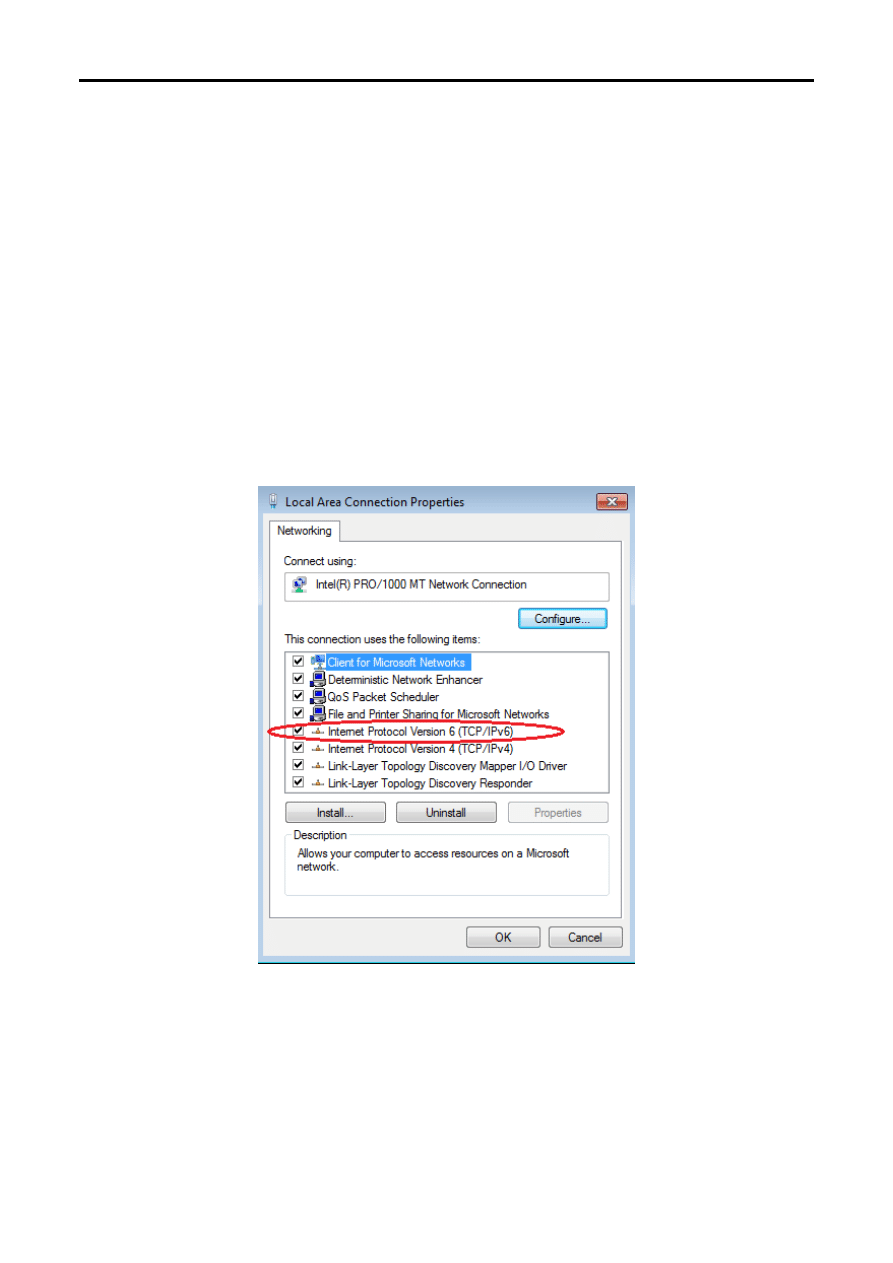
Lab
– Konfiguracja DHCPv6 w trybie bezstanowym i stanowym
© 2013 Cisco and/or its affiliates. All rights reserved. This document is Cisco Public.
Page 3 of 13
Krok 1: Skonfiguruj S1.
a.
Wyłącz opcję DNS lookup.
b.
Przypisz urządzeniu nazwę.
c.
Zaszyfruj hasła wpisywane tekstem jawnym.
d.
Utwórz komunikat powitalny (banner) ostrzegający każdą osobę pragnącą uzyskać dostęp do
urządzenia, że nieautoryzowany dostęp jest zabroniony.
e. Ustaw class
jako hasło szyfrowane do trybu uprzywilejowanego EXEC.
f.
Ustaw cisco
jako hasło do trybu konsoli i trybu VTY i włącz możliwość logowania.
g.
Dla połączenia konsolowego ustaw opcję logging synchronous.
h.
Wyłącz administracyjnie wszystkie niewykorzystywane interfejsy.
i.
Zapisz bieżącą konfigurację do pliku startup.
Część 2: Konfiguracja sieci dla SLAAC
Krok 1: Przygotuj PC-A.
a.
Sprawdź w polu Właściwości Połączenia Lokalnego czy protokół IPv6 jest aktywny. Jeśli nie to kliknij,
aby zaznaczyć pole wyboru Internet Protocol Version 6 (TCP/IPv6), a następnie kliknij przycisk OK,
aby zaakceptować zmiany.
b. W
programie Wireshark zacznij rejestrować ruch sieciowy przechodzący przez kartę sieciową PC-A.
c. Filtruj przechwytywane dane tak, aby
wyświetlać tylko wiadomości RA. Można to zrobić filtrując
pakiety
IPv6 z adresem docelowym FF02::1, który jest adresem multicastowym obejmującym
wszystkie hosty w zasięgu łącza.
d. W polu Filter wpisz ipv6.dst==ff02::1
jak pokazano poniżej.
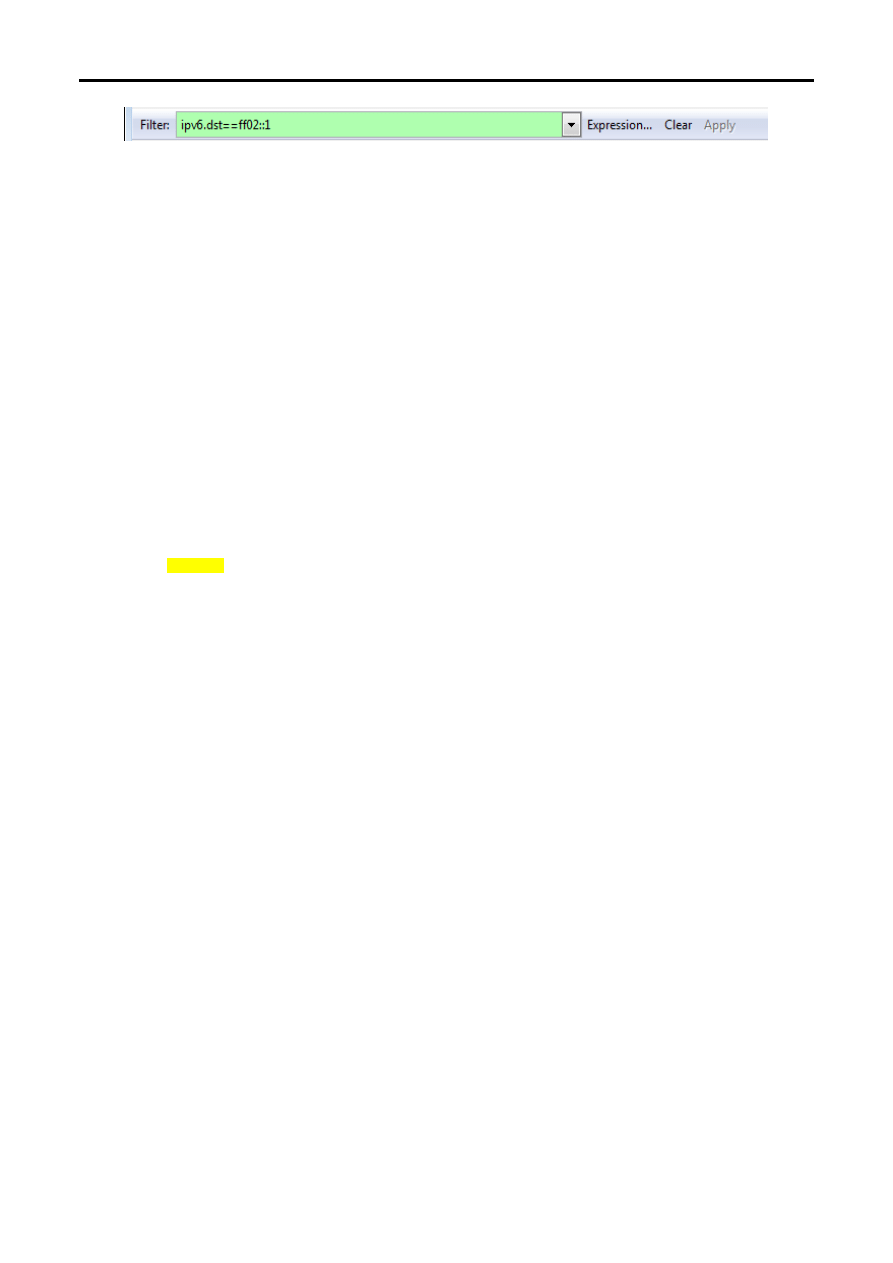
Lab
– Konfiguracja DHCPv6 w trybie bezstanowym i stanowym
© 2013 Cisco and/or its affiliates. All rights reserved. This document is Cisco Public.
Page 4 of 13
Krok 2: Skonfiguruj R1.
a.
Włącz rutowanie unicastowe IPv6
b. Przypisz do intrfej
su G0/1 unikastowy adres IPv6 zgodnie z Tabelą Adresów
c. Przypisz do intrfejsu G0/1 adres FE80::1 jako
lokalny dla łącza (link-local)
d.
Włącz intrfejs G0/1
Krok 3:
Upewnij się, że R1 należy do grupy multicast wszystkich routerów lokalnego łącza.
Wydaj komendę show ipv6 interface g0/1 w celu sprawdzenia, czy G0/1 należy do grupy multicastowej
wszystkich routerów lokalnego łącza (FF02::2). Wiadomości RA nie są wysyłane z G0/1 bez przypisania
do tej grupy.
R1# show ipv6 interface g0/1
GigabitEthernet0/1 is up, line protocol is up
IPv6 is enabled, link-local address is FE80::1
No Virtual link-local address(es):
Global unicast address(es):
2001:DB8:ACAD:A::1, subnet is 2001:DB8:ACAD:A::/64
Joined group address(es):
FF02::1
FF02::2
FF02::1:FF00:1
MTU is 1500 bytes
ICMP error messages limited to one every 100 milliseconds
ICMP redirects are enabled
ICMP unreachables are sent
ND DAD is enabled, number of DAD attempts: 1
ND reachable time is 30000 milliseconds (using 30000)
ND advertised reachable time is 0 (unspecified)
ND advertised retransmit interval is 0 (unspecified)
ND router advertisements are sent every 200 seconds
ND router advertisements live for 1800 seconds
ND advertised default router preference is Medium
Hosts use stateless autoconfig for addresses.
Krok 4: Skonfiguruj S1.
Użyj polecenia ipv6 address autoconfig na VLAN 1, aby uzyskać adres IPv6 poprzez SLAAC.
S1(config)# interface vlan 1
S1(config-if)# ipv6 address autoconfig
S1(config-if)# end
Krok 5:
Sprawdź, czy SLAAC dostarczył adres unicastowy do S1.
Użyj polecenia show ipv6 interface aby sprawdzić, czy SLAAC przydzielił adres unicastowy do sieci
VLAN1 na S1.
S1# show ipv6 interface
Vlan1 is up, line protocol is up
IPv6 is enabled, link-local address is FE80::ED9:96FF:FEE8:8A40
No Virtual link-local address(es):
Stateless address autoconfig enabled
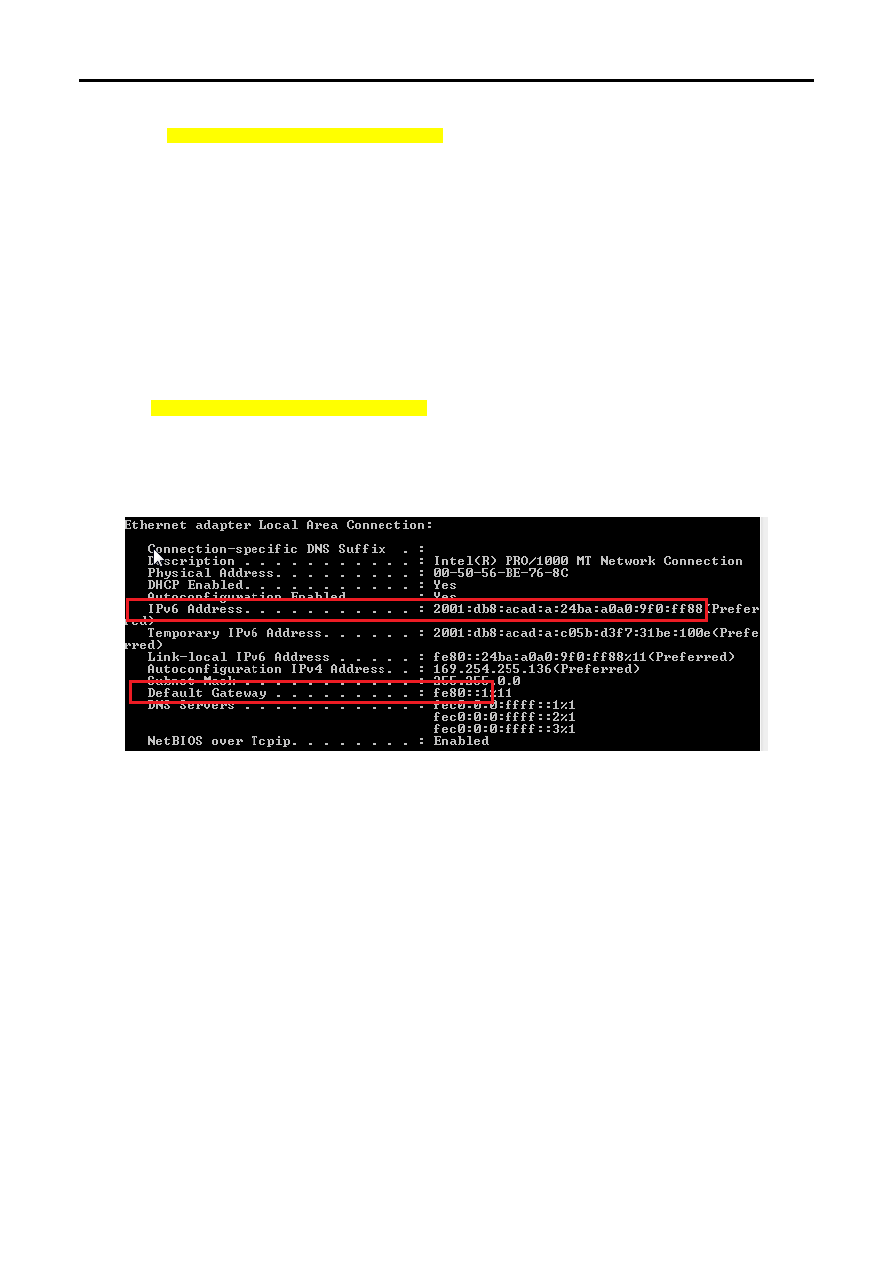
Lab
– Konfiguracja DHCPv6 w trybie bezstanowym i stanowym
© 2013 Cisco and/or its affiliates. All rights reserved. This document is Cisco Public.
Page 5 of 13
Global unicast address(es):
2001:DB8:ACAD:A:ED9:96FF:FEE8:8A40, subnet is 2001:DB8:ACAD:A::/64
[EUI/CAL/PRE]
valid lifetime 2591988 preferred lifetime 604788
Joined group address(es):
FF02::1
FF02::1:FFE8:8A40
MTU is 1500 bytes
ICMP error messages limited to one every 100 milliseconds
ICMP redirects are enabled
ICMP unreachables are sent
Output features: Check hwidb
ND DAD is enabled, number of DAD attempts: 1
ND reachable time is 30000 milliseconds (using 30000)
ND NS retransmit interval is 1000 milliseconds
Default router is FE80::1 on Vlan1
Krok 6:
Sprawdź, czy SLAAC dostarczył informacje adresowe do PC-A.
a.
W oknie wiersza poleceń PC-A wydaj komendę ipconfig /all. Sprawdź, czy PC-A pokazuje adres
IPv6 z prefiksem 2001:db8:acad:a::/64
. Brama domyślna powinna mieć adres FE80::1.
b. W
programie Wireshark przeanalizuj jedną z przechwyconych wiadomości RA. Rozwiń warstwę z
internetowym protoko
łem komunikatów kontrolnych (Internet Control Message Protocol v6 - ICMPv6) ,
aby wyświetlić flagi i informacje o prefiksie. Pierwsze dwie flagi kontrolują korzystanie z DHCPv6 i nie
są ustawione, jeśli DHCPv6 nie jest skonfigurowany. W wiadomości RA są zawarte również
informacje o prefiksie.
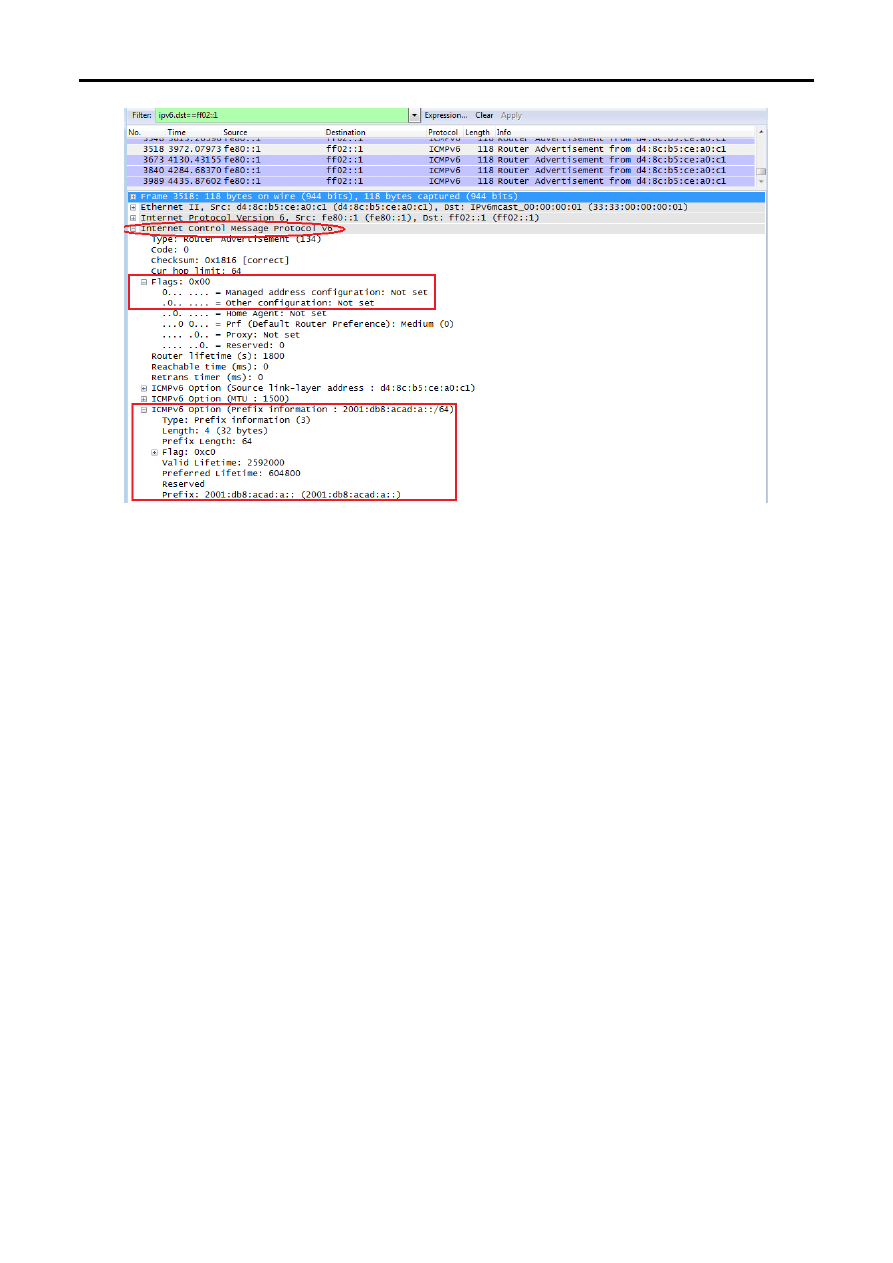
Lab
– Konfiguracja DHCPv6 w trybie bezstanowym i stanowym
© 2013 Cisco and/or its affiliates. All rights reserved. This document is Cisco Public.
Page 6 of 13
Część 2: Konfiguracja sieci dla bezstanowego DHCPv6
Krok 1: Skonfiguruj server DHCPv6 na R1.
a.
Utwórz pulę adresów protokołu IPv6 dla DHCP.
R1(config)# ipv6 dhcp pool IPV6POOL-A
b.
Przypisz nazwę domeny do puli adresów.
R1(config-dhcpv6)# domain-name ccna-statelessDHCPv6.com
c. Przypisz adres serwera DNS.
R1(config-dhcpv6)# dns-server 2001:db8:acad:a::abcd
R1(config-dhcpv6)# exit
d.
Przypisz pulę adresów DHCPv6 do intrfejsu.
R1(config)# interface g0/1
R1(config-if)# ipv6 dhcp server IPV6POOL-A
e. Ustaw
flagę odnajdywania sieci (network discovery - ND) other-config-flag.
R1(config-if)# ipv6 nd other-config-flag
R1(config-if)# end
Krok 2:
Sprawdź ustawienia DHCPv6 dla interfejsu G0/1 na R1.
Użyj polecenia show ipv6 interface g0/1 aby sprawdzić, czy interfejs należy do grupy multicastowej
wszystkich serwerów DHCPv6 (FF02::1:2). Ostatnia linia wyświetlana jako wynik tego polecenia
pokazuje, że flaga other-config-flag została ustawiona.
R1# show ipv6 interface g0/1
GigabitEthernet0/1 is up, line protocol is up
IPv6 is enabled, link-local address is FE80::1
No Virtual link-local address(es):
Global unicast address(es):
2001:DB8:ACAD:A::1, subnet is 2001:DB8:ACAD:A::/64
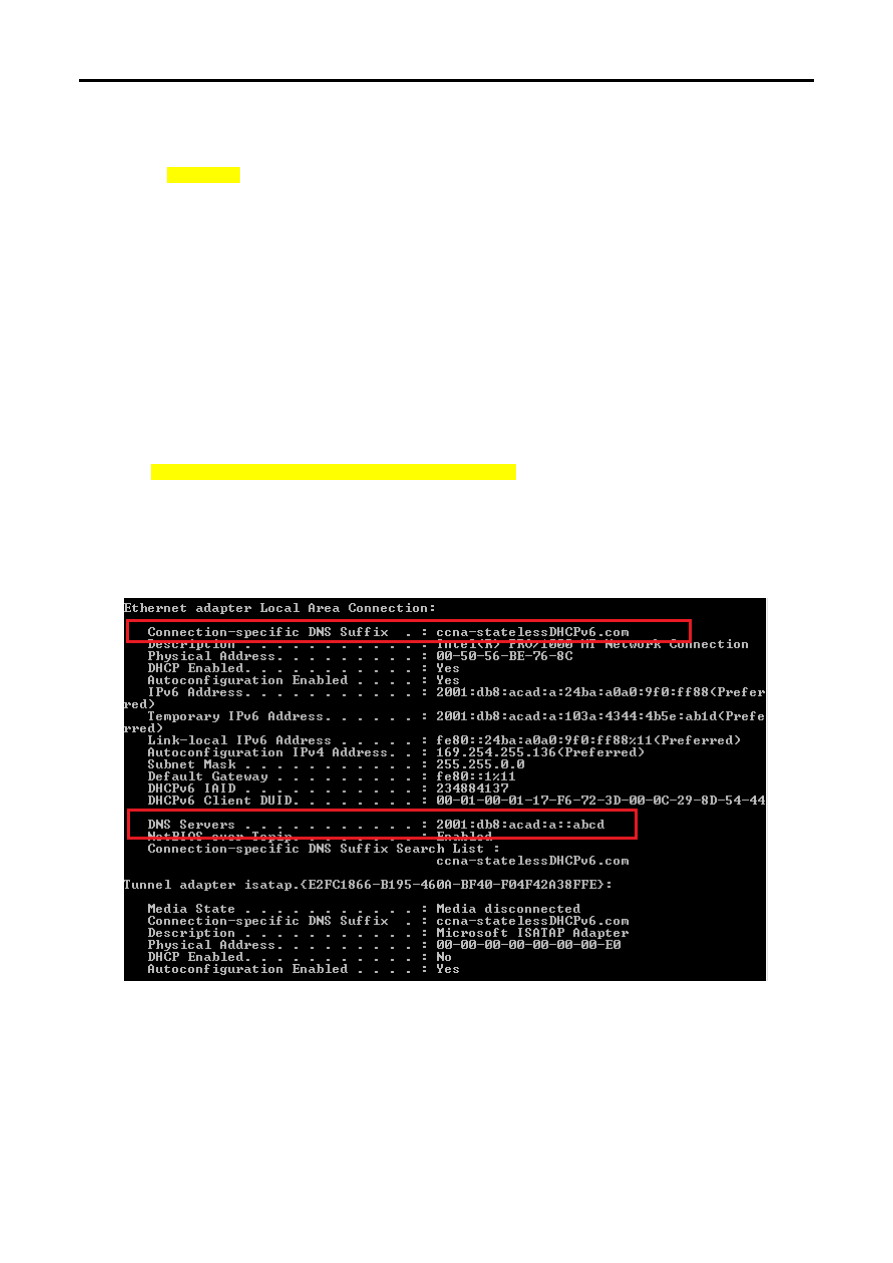
Lab
– Konfiguracja DHCPv6 w trybie bezstanowym i stanowym
© 2013 Cisco and/or its affiliates. All rights reserved. This document is Cisco Public.
Page 7 of 13
Joined group address(es):
FF02::1
FF02::2
FF02::1:2
FF02::1:FF00:1
FF05::1:3
MTU is 1500 bytes
ICMP error messages limited to one every 100 milliseconds
ICMP redirects are enabled
ICMP unreachables are sent
ND DAD is enabled, number of DAD attempts: 1
ND reachable time is 30000 milliseconds (using 30000)
ND advertised reachable time is 0 (unspecified)
ND advertised retransmit interval is 0 (unspecified)
ND router advertisements are sent every 200 seconds
ND router advertisements live for 1800 seconds
ND advertised default router preference is Medium
Hosts use stateless autoconfig for addresses.
Hosts use DHCP to obtain other configuration.
Krok 3:
Wyświetl na PC-A zmiany w konfiguracji sieci.
Użyj polecenia ipconfig /all, aby przeanalizować zmiany w sieci. Zauważ, że z serwera DHCPv6 zostały
pobrane dodatkowe informacje, w tym nazwa domeny oraz informacje o serwerze DNS. Jednak
unicastowy adres globalny i adres lokalny łącza IPv6 jest taki jak uzyskano wcześniej przez SLAAC.
Krok 4:
Wyświetl wiadomości RA w programie Wireshark.
Przewiń w dół do ostatniej wiadomości RA, która jest wyświetlana w Wireshark i rozwiń ją, aby wyświetlić
ustawienia flag ICMPv6. Zauważ, że flaga other configuration jest ustawiona na 1.
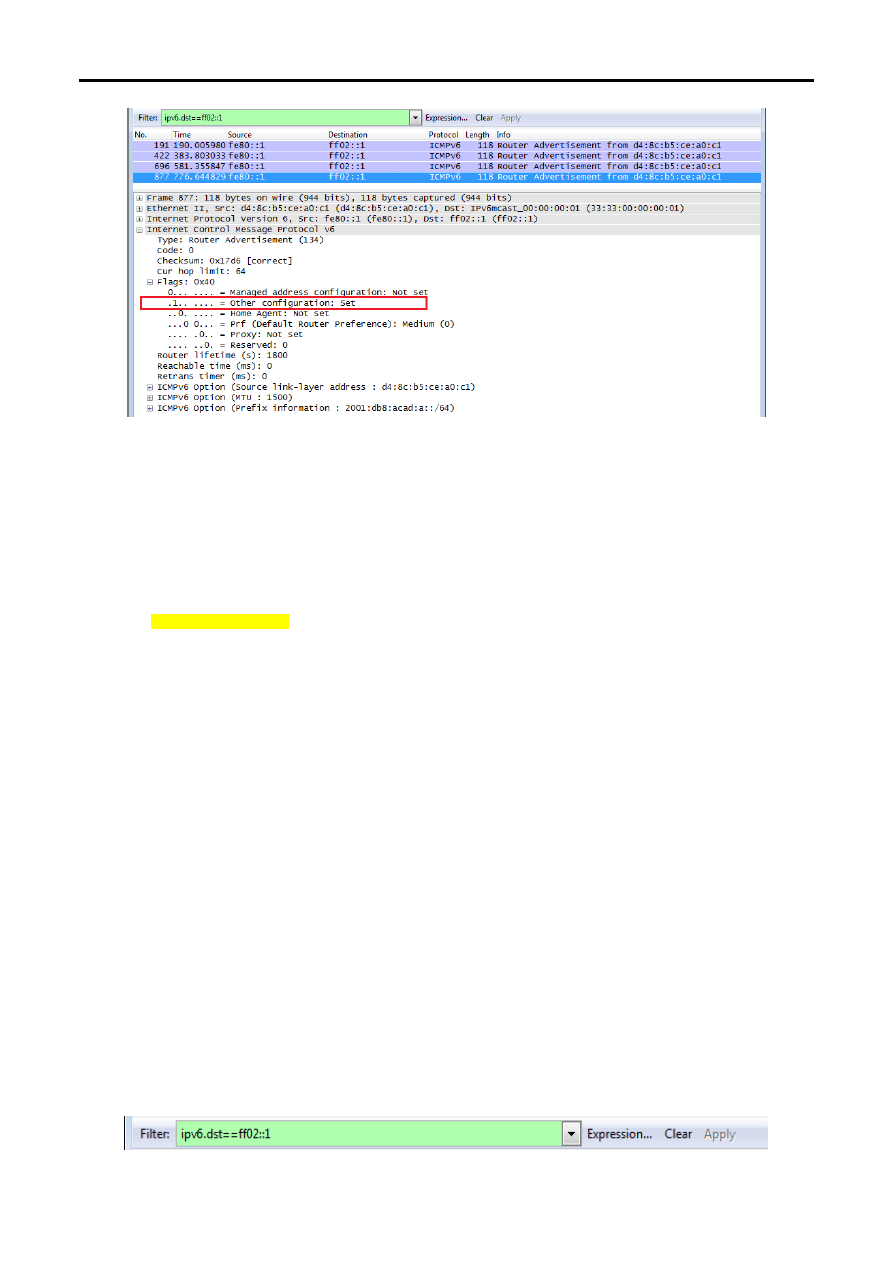
Lab
– Konfiguracja DHCPv6 w trybie bezstanowym i stanowym
© 2013 Cisco and/or its affiliates. All rights reserved. This document is Cisco Public.
Page 8 of 13
Krok 5: Potwier
dź, że PC-A nie uzyskał adresu IPv6 z serwera DHCPv6.
Użyj poleceń show ipv6 dhcp binding i show ipv6 dhcp aby sprawdzić, czy komputer PC-A nie uzyskał
adresu IPv6 z puli DHCPv6.
R1# show ipv6 dhcp binding
R1# show ipv6 dhcp pool
DHCPv6 pool: IPV6POOL-A
DNS server: 2001:DB8:ACAD:A::ABCD
Domain name: ccna-statelessDHCPv6.com
Active clients: 0
Krok 6:
Resetowanie ustawień sieciowych IPv6 dla PC-A.
a.
Wyłącz interfejs F0/6 na S1.
Uwaga
: Wyłączanie interfejsu F0/6 uniemożliwia otrzymanie nowego adresu IPv6 przez PC-A, przed
dokonaniem w
Części 4. zmian w konfiguracji R1 na stanowy DHCPv6.
S1(config)# interface f0/6
S1(config-if)# shutdown
b. Zatrzymaj w Wireshark przechwytywanie ruchu na karcie sieciowej PC-A.
c. Zresetuj ustawienia IPv6 na PC-
A, aby usunąć ustawienia bezstanowego DHCPv6.
1)
Otwórz okno Właściwości połączenia LAN, usuń zaznaczenie pola wyboru Internet Protocol
Version 6 (TCP/IPv6)
, a następnie kliknij przycisk OK, aby zaakceptować zmiany.
2)
Ponownie otwórz okno Właściwości połączenia LAN, kliknij, aby zaznaczyć pole wyboru Internet
Protocol Version 6 (TCP/IPv6)
, a następnie kliknij przycisk OK, aby zaakceptować zmiany.
Część 2: Konfiguracja sieci dla stanowego DHCPv6
Krok 1: Przygotuj PC-A
a. W
programie Wireshark zacznij rejestrować ruch sieciowy przechodzący przez kartę sieciową PC-A.
b. Filtruj przechwytywane dane tak, aby
wyświetlać tylko wiadomości RA. Można to zrobić filtrując
pakiety
IPv6 z adresem docelowym FF02::1, który jest adresem multicastowym obejmującym
wszystkie hosty w zasięgu łącza.
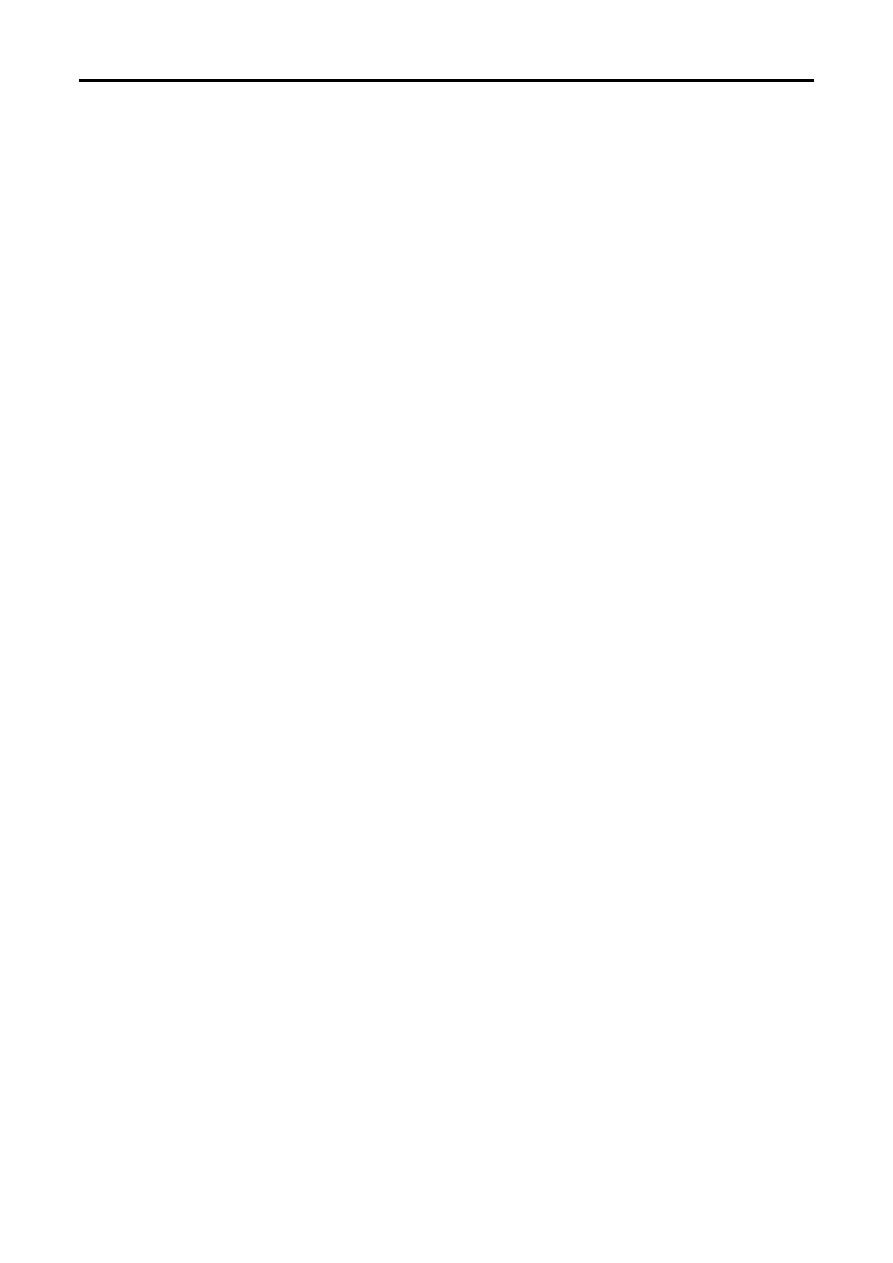
Lab
– Konfiguracja DHCPv6 w trybie bezstanowym i stanowym
© 2013 Cisco and/or its affiliates. All rights reserved. This document is Cisco Public.
Page 9 of 13
Krok 2:
Zmień pulę adresów DHCPv6 na R1.
a.
Dodaj prefiks sieci do puli adresów.
R1(config)# ipv6 dhcp pool IPV6POOL-A
R1(config-dhcpv6)# address prefix 2001:db8:acad:a::/64
b.
Zmień nazwę domeny na ccna-statefulDHCPv6.com.
Uwaga:
Nie można jej zmodyfikować poleceniem domain-name. Musisz usunąć starą nazwę
domeny.
R1(config-dhcpv6)# no domain-name ccna-statelessDHCPv6.com
R1(config-dhcpv6)# domain-name ccna-StatefulDHCPv6.com
R1(config-dhcpv6)# end
c.
Sprawdź ustawienia puli adresów DHCPv6.
R1# show ipv6 dhcp pool
DHCPv6 pool: IPV6POOL-A
Address allocation prefix: 2001:DB8:ACAD:A::/64 valid 172800 preferred 86400 (0
in use, 0 conflicts)
DNS server: 2001:DB8:ACAD:A::ABCD
Domain name: ccna-StatefulDHCPv6.com
Active clients: 0
d.
Wejdź do trybu debugowania, aby sprawdzić przydział adresu w stanowym DHCPv6
R1# debug ipv6 dhcp detail
IPv6 DHCP debugging is on (detailed)
Krok 3:
Ustaw na G0/1 flagę dla stanowego DHCPv6.
Uwaga
: Wyłączenie interfejsu G0/1 przed wprowadzeniem zmian sprawia, że wiadomość RA zostanie
wysłana, gdy interfejs zostanie ponownie włączony.
R1(config)# interface g0/1
R1(config-if)# shutdown
R1(config-if)# ipv6 nd managed-config-flag
R1(config-if)# no shutdown
R1(config-if)# end
Krok 4:
Włącz interfejs F0/6 na S1.
Po skonfigurowaniu R1 do stanowego DHCPv6,
należy podłączyć PC-A do sieci, poprzez włączenie
interfejsu F0/6 na S1.
S1(config)# interface f0/6
S1(config-if)# no shutdown
S1(config-if)# end
Krok 5:
Sprawdź ustawienia stanowego DHCPv6 na R1.
a.
Użyj polecenia show ipv6 interface g0/1 aby sprawdzić, czy interfejs jest w trybie stanowym
DHCPv6.
R1# show ipv6 interface g0/1
GigabitEthernet0/1 is up, line protocol is up
IPv6 is enabled, link-local address is FE80::1
No Virtual link-local address(es):
Global unicast address(es):
2001:DB8:ACAD:A::1, subnet is 2001:DB8:ACAD:A::/64
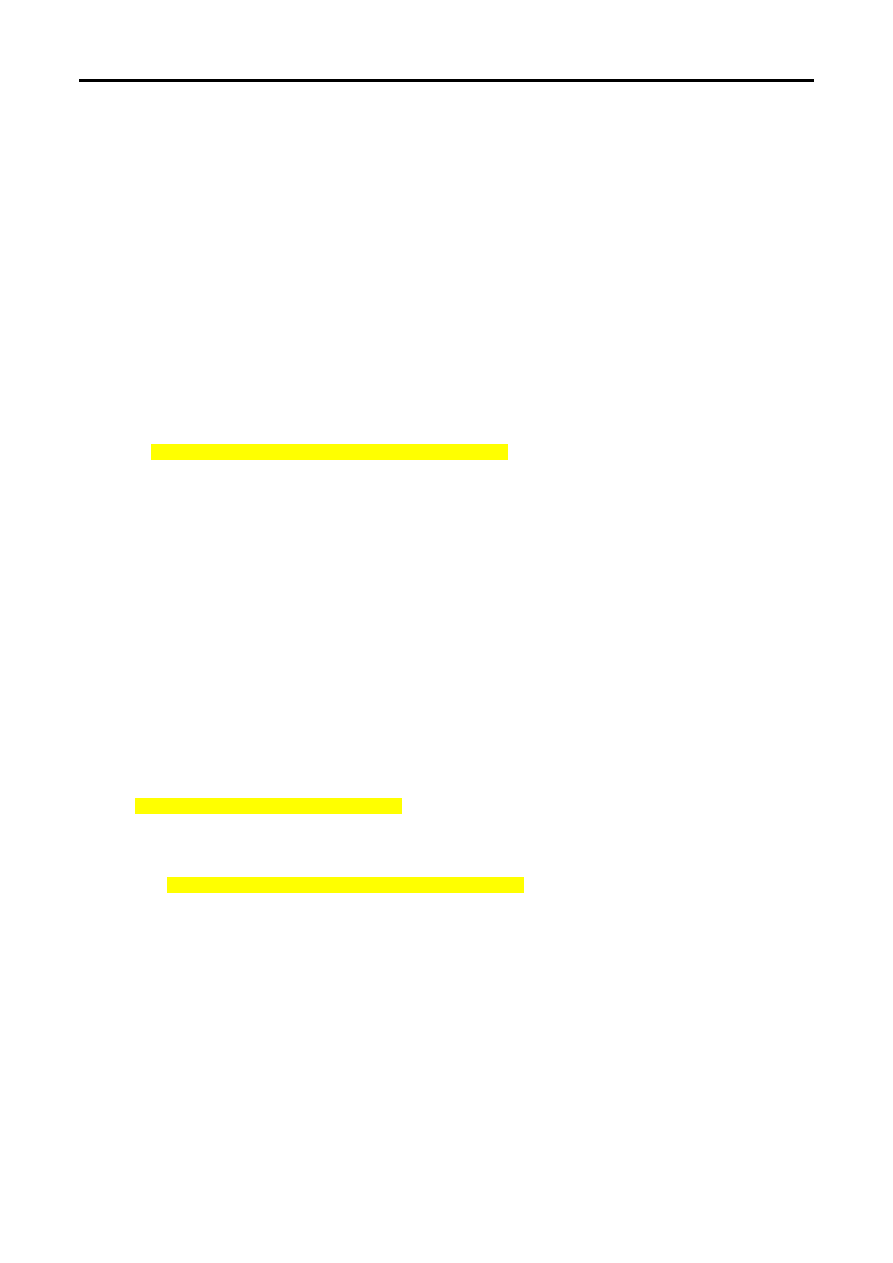
Lab
– Konfiguracja DHCPv6 w trybie bezstanowym i stanowym
© 2013 Cisco and/or its affiliates. All rights reserved. This document is Cisco Public.
Page 10 of 13
Joined group address(es):
FF02::1
FF02::2
FF02::1:2
FF02::1:FF00:1
FF05::1:3
MTU is 1500 bytes
ICMP error messages limited to one every 100 milliseconds
ICMP redirects are enabled
ICMP unreachables are sent
ND DAD is enabled, number of DAD attempts: 1
ND reachable time is 30000 milliseconds (using 30000)
ND advertised reachable time is 0 (unspecified)
ND advertised retransmit interval is 0 (unspecified)
ND router advertisements are sent every 200 seconds
ND router advertisements live for 1800 seconds
ND advertised default router preference is Medium
Hosts use DHCP to obtain routable addresses.
Hosts use DHCP to obtain other configuration.
b.
W wierszu poleceń na PC-A, wpisz ipconfig /release6, aby zwolnić aktualnie przydzielony adres
IPv6. Następnie wpisz ipconfig /renew6, aby zażądać adresu IPv6 od serwera DHCPv6.
c. Wydaj polecenie show ipv6 dhcp pool
, aby sprawdzić liczbę aktywnych klientów.
R1# show ipv6 dhcp pool
DHCPv6 pool: IPV6POOL-A
Address allocation prefix: 2001:DB8:ACAD:A::/64 valid 172800 preferred 86400 (1
in use, 0 conflicts)
DNS server: 2001:DB8:ACAD:A::ABCD
Domain name: ccna-StatefulDHCPv6.com
Active clients: 1
d. Wydaj polecenie show ipv6 dhcp binding
, aby sprawdzić, że PC-A otrzymał adres unicastowy IPv6
z puli DHCP. Porównaj adres klienta z adresem łącza lokalnego IPv6 na PC-A pokazanym za pomocą
polecenia ipconfig /all
. Porównaj adres podany przez polecenie show z adresem IPv6, pokazanym
na komputerze PC-
A za pomocą polecenia ipconfig /all.
R1# show ipv6 dhcp binding
Client: FE80::D428:7DE2:997C:B05A
DUID: 0001000117F6723D000C298D5444
Username : unassigned
IA NA: IA ID 0x0E000C29, T1 43200, T2 69120
Address: 2001:DB8:ACAD:A:B55C:8519:8915:57CE
preferred lifetime 86400, valid lifetime 172800
expires at Mar 07 2013 04:09 PM (171595 seconds)
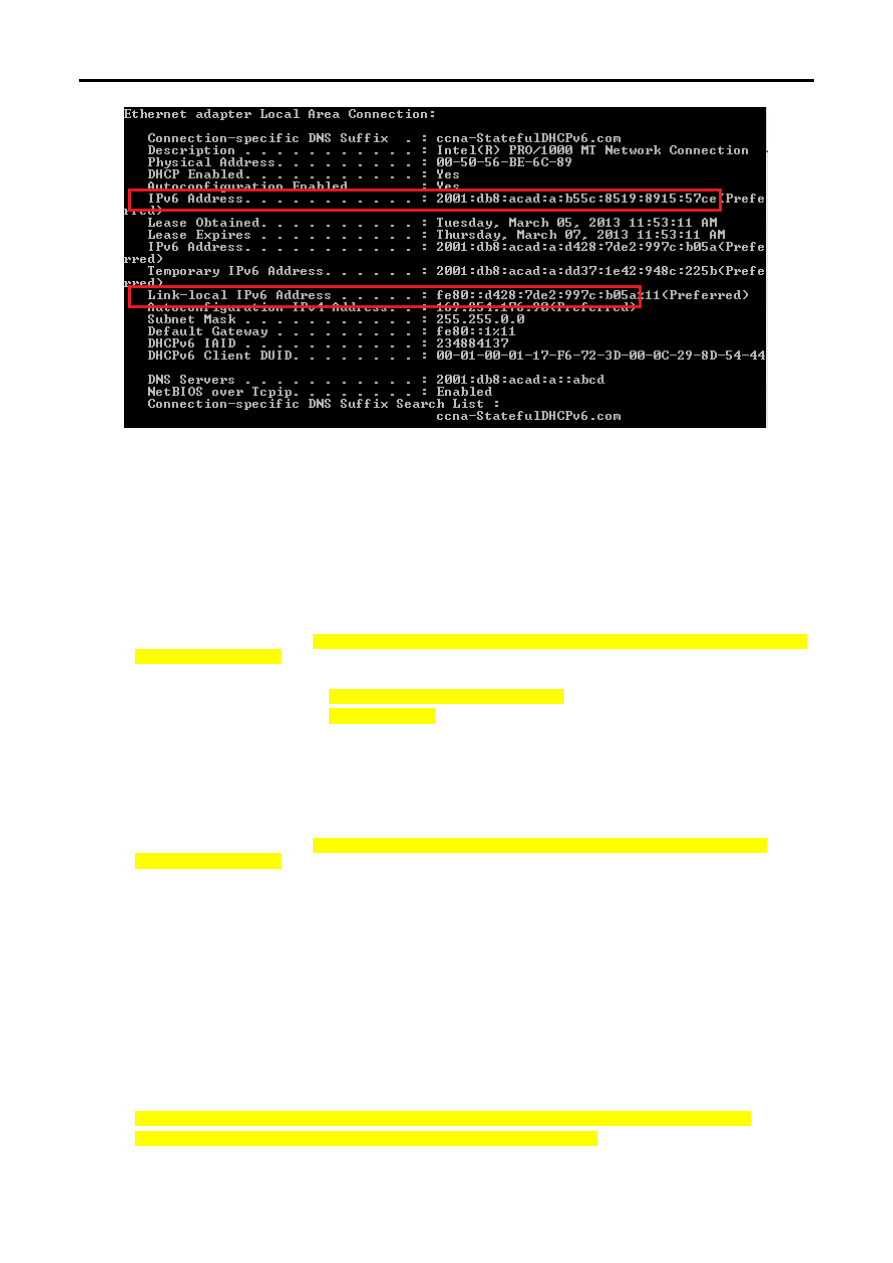
Lab
– Konfiguracja DHCPv6 w trybie bezstanowym i stanowym
© 2013 Cisco and/or its affiliates. All rights reserved. This document is Cisco Public.
Page 11 of 13
e. Wydaj polecenie undebug all na R1,
żeby zatrzymać debugowanie DHCPv6.
Uwaga: Wpisanie u all
jest najkrótszą formą tego polecenia i warto to wiedzieć, jeśli podczas sesji
przez
terminal będziesz próbował zatrzymać komunikaty nieustannie przewijające ekran. Gdy
uruchomiono wiele proce
sów debugowania, to polecenie undebug all zatrzyma je wszystkie.
R1# u all
All possible debugging has been turned off
f.
Przejrzyj komunikaty debugowania, które pojawiły się na ekranie terminala R1.
1)
Zbadaj wychodzącą z PC-A wiadomość poszukiwanie (solicit) z prośbą o informacje sieciowe.
*Mar 5 16:42:39.775: IPv6 DHCP: Received SOLICIT from FE80::D428:7DE2:997C:B05A on
GigabitEthernet0/1
*Mar 5 16:42:39.775: IPv6 DHCP: detailed packet contents
*Mar 5 16:42:39.775: src FE80::D428:7DE2:997C:B05A (GigabitEthernet0/1)
*Mar 5 16:42:39.775: dst FF02::1:2
*Mar 5 16:42:39.775: type SOLICIT(1), xid 1039238
*Mar 5 16:42:39.775: option ELAPSED-TIME(8), len 2
*Mar 5 16:42:39.775: elapsed-time 6300
*Mar 5 16:42:39.775: option CLIENTID(1), len 14
2)
Zbadaj wiadomość odpowiedzi wysłaną z powrotem do PC-A z informacjami sieciowymi DHCP
*Mar 5 16:42:39.779: IPv6 DHCP: Sending REPLY to FE80::D428:7DE2:997C:B05A on
GigabitEthernet0/1
*Mar 5 16:42:39.779: IPv6 DHCP: detailed packet contents
*Mar 5 16:42:39.779: src FE80::1
*Mar 5 16:42:39.779: dst FE80::D428:7DE2:997C:B05A (GigabitEthernet0/1)
*Mar 5 16:42:39.779: type REPLY(7), xid 1039238
*Mar 5 16:42:39.779: option SERVERID(2), len 10
*Mar 5 16:42:39.779: 00030001FC994775C3E0
*Mar 5 16:42:39.779: option CLIENTID(1), len 14
*Mar 5 16:42:39.779: 00010001
R1#17F6723D000C298D5444
*Mar 5 16:42:39.779: option IA-NA(3), len 40
*Mar 5 16:42:39.779: IAID 0x0E000C29, T1 43200, T2 69120
*Mar 5 16:42:39.779: option IAADDR(5), len 24
*Mar 5 16:42:39.779: IPv6 address 2001:DB8:ACAD:A:B55C:8519:8915:57CE
*Mar 5 16:42:39.779: preferred 86400, valid 172800
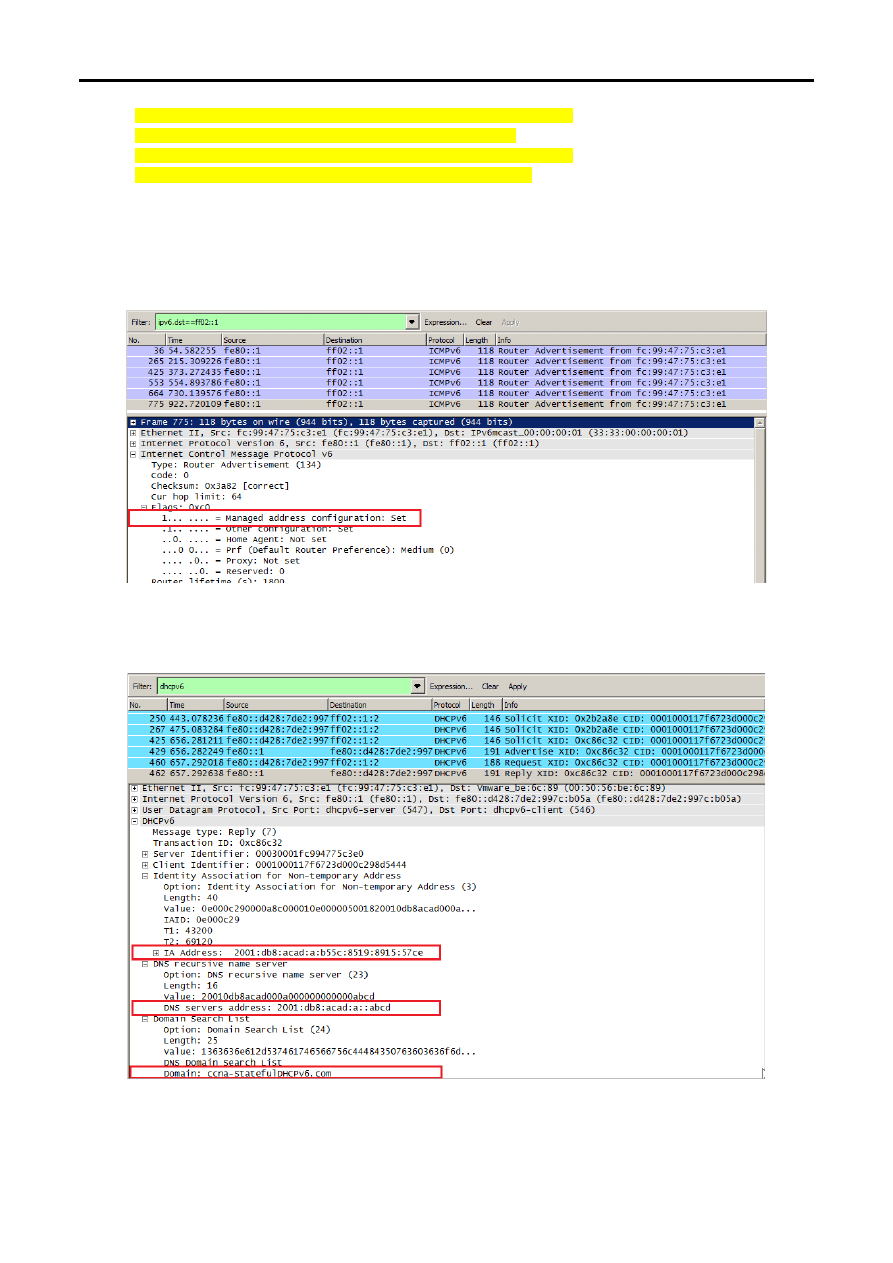
Lab
– Konfiguracja DHCPv6 w trybie bezstanowym i stanowym
© 2013 Cisco and/or its affiliates. All rights reserved. This document is Cisco Public.
Page 12 of 13
*Mar 5 16:42:39.779: option DNS-SERVERS(23), len 16
*Mar 5 16:42:39.779: 2001:DB8:ACAD:A::ABCD
*Mar 5 16:42:39.779: option DOMAIN-LIST(24), len 26
*Mar 5 16:42:39.779: ccna-StatefulDHCPv6.com
Krok 6:
Sprawdź stanowy DHCPv6 na PC-A
a. Zatrzymaj na PC-A przechwytywanie ramek w Wireshark.
b.
Rozwiń najnowszą wiadomość RA zarejestrowaną w Wireshark. Upewnij się, że flaga Managed
address configuration
została ustawiona.
c.
W celu wyświetlenia tylko pakietów DHCPv6, zmień filtr w Wireshark, wpisując dhcpv6, a następnie
Apply
. Zaznacz ostatnią wymienioną odpowiedź DHCPv6 i rozwiń informacje DHCPv6. Zbadaj
informacje sieciowe DHCPv6, zawarte w tym pakiecie.
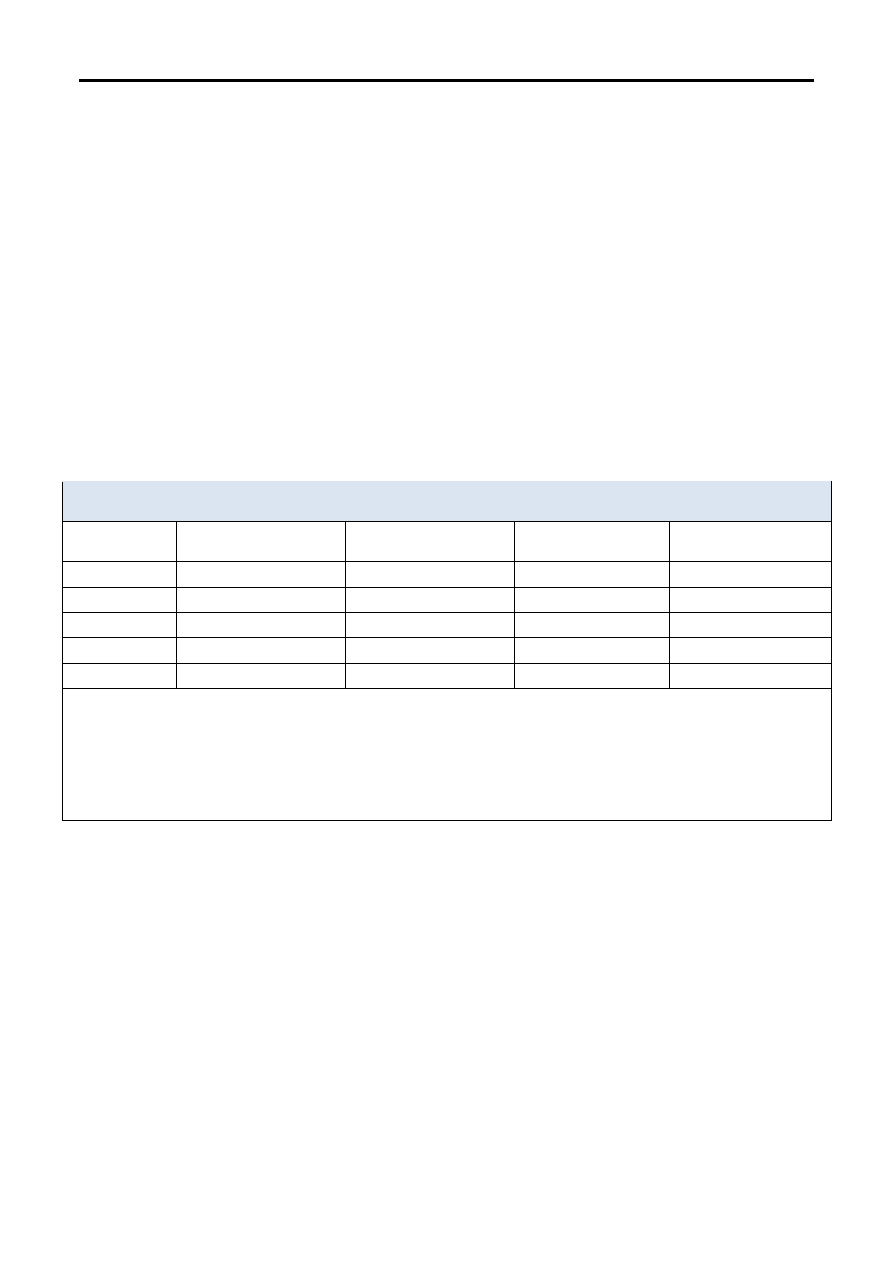
Lab
– Konfiguracja DHCPv6 w trybie bezstanowym i stanowym
© 2013 Cisco and/or its affiliates. All rights reserved. This document is Cisco Public.
Page 13 of 13
Do przemyślenia
1.
Która metoda adresowania IPv6 wykorzystuje więcej zasobów pamięci na routerze skonfigurowanym jako
serwer DHCPv6, bezstanowy DHCPv6 czy stanowy DHCPv6? Dlaczego?
____________________________________________________________________________________
___
____________________________________________________________________________________
___
____________________________________________________________________________________
___
2. Jaki rodzaj dynamicznego
przypisywania adresów IPv6 jest zalecany przez Cisco, bezstanowy DHCPv6
czy stanowy DHCPv6?
____________________________________________________________________________________
___
____________________________________________________________________________________
___
Tabela z zestawieniem interfejsów rutera
Zestawienie interfejsów rutera
Model rutera
Interfejs Ethernet #1
Interfejs Ethernet #2
Interfejs Serial #1
Interfejs Serial #2
1800
Fast Ethernet 0/0 (F0/0)
Fast Ethernet 0/1 (F0/1)
Serial 0/0/0 (S0/0/0)
Serial 0/0/1 (S0/0/1)
1900
Gigabit Ethernet 0/0 (G0/0)
Gigabit Ethernet 0/1 (G0/1)
Serial 0/0/0 (S0/0/0)
Serial 0/0/1 (S0/0/1)
2801
Fast Ethernet 0/0 (F0/0)
Fast Ethernet 0/1 (F0/1)
Serial 0/1/0 (S0/1/0)
Serial 0/1/1 (S0/1/1)
2811
Fast Ethernet 0/0 (F0/0)
Fast Ethernet 0/1 (F0/1)
Serial 0/0/0 (S0/0/0)
Serial 0/0/1 (S0/0/1)
2900
Gigabit Ethernet 0/0 (G0/0)
Gigabit Ethernet 0/1 (G0/1)
Serial 0/0/0 (S0/0/0)
Serial 0/0/1 (S0/0/1)
Uwaga
: Obejrzyj ruter, aby zidentyfikować typ routera oraz aby określić liczbę jego interfejsów. W ten sposób
dowiesz się, jaka jest konfiguracja sprzętowa routera. Możesz to sprawdzić również z poziomu IOS poleceniem
show ip interface brief. Nie ma sposobu na skuteczne opisanie wszystkich kombinacji konfiguracji dla
wszystkich rodzajów ruterów. Powyższa tabela zawiera identyfikatory możliwych kombinacji interfejsów
szeregowych i Ethernet w urządzeniach. Tabela nie zawiera żadnych innych rodzajów interfejsów, mimo iż dany
router może mieć jakieś zainstalowane. Przykładem może być interfejs ISDN BRI. Łańcuch w nawiasie jest
skrótem, który może być stosowany w systemie operacyjnym Cisco IOS przy odwoływaniu się do interfejsu.
Wyszukiwarka
Podobne podstrony:
10 2 4 4 Lab Rozwiązywanie problemów związanych z DHCPv6
09 10 Lab Sens
10 2 2 9 Lab Observing DNS Resolution
Bsi 10 lab
10 1 2 4 Lab Researching Peer to Peer File Sharing
10-LAB, Elektrotechnika AGH, Semestr II letni 2012-2013, Fizyka II - Laboratorium, laborki, laborki
10 2 3 3 Lab Exploring FTP pl
8 2 5 5 Lab Konfigurowanie adresów IPv6
5 3 1 10 Lab Uzycie IOS CLI do badania tabli (2)
9 1 4 10 Lab Researching Subnet?lculators
2a 3 2 2 5 Lab Konfiguracja VLAN i protokołu trankingowego
5 3 1 10 Lab Using IOS CLI with Switch MAC?dress Tables
10 2 3 3 Lab Exploring FTP
więcej podobnych podstron